- 返回
- Win7给单个磁盘加密
Windows7如何用BitLockter给单个磁盘加密
2014-12-15 11:15作者:系统城
设置开机密码、给文件夹加密等都是用户用来保护个人隐私的方法,其实除了这几种方法外,还可以用Windows7系统下的BitLockter功能给自己使用的磁盘进行加密,下面我们来看下具体的操作方法。
步骤:
1.首先,点击打开开始菜单,然后进入到控制面板的界面。
2.在控制面板中,点击系统和安全,然后在弹出来的界面中选择“bitlockter驱动加密”。
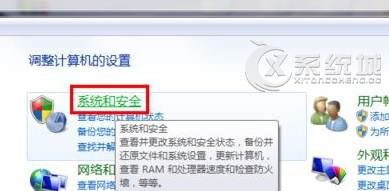
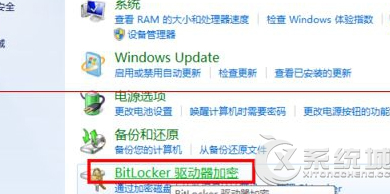
3.之后就可以选择自己需要加密的磁盘了,一般来说,系统中所有的磁盘都是会显示出来的,小编建议大家选择一个比较空闲的磁盘专门作为放置个人文件的磁盘,然后将它进行重命名,例如小编这里就设置为“娱乐”,选中之后,点击后面的启用bitlocker。
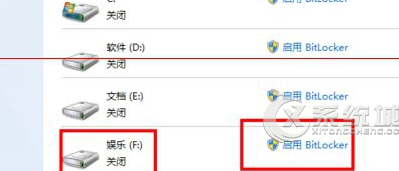
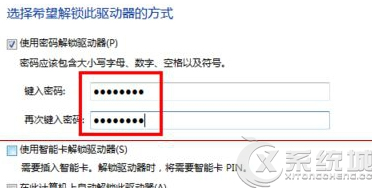
4.之后会弹出一个窗口,需要设置密码,输入两次之后点击下方的下一步,最后需要有一个U盘才是可以完成的,这个U盘是作为恢复密匙的文件,也就是说如果自己忘记密码,可以使用这个U盘来恢复。
BitLockter驱动加密是Windows7系统下一个非常不错的加密功能,除了磁盘加密,文件夹加密、文档加密都可以使用这个功能,很快就可以搞定。
分享给好友:
相关教程
更多